

Denne vejledning gælder for [Printernavn fra domæne. PEAP med EAP-TLS] -godkendelsesmetoden. Godkendelsesmetoden henviser til den metode, du har valgt på PRISMAsync Print Server.
Instruktionerne nedenfor henviser til Windows Server 2016. Andre systemer skal muligvis bruge en anden konfiguration. Se dokumentationen fra leverandøren for at få komplette instruktioner.
Disse konfigurationer er blevet udført.
 Konfigurere IEEE 802.1X på godkendelsesserveren (fase 1)
Konfigurere IEEE 802.1X på godkendelsesserveren (fase 1)
 Konfigurere IEEE 802.1X på godkenderen
Konfigurere IEEE 802.1X på godkenderen
 Konfigurere IEEE 802.1X på PRISMAsync Print Server
Konfigurere IEEE 802.1X på PRISMAsync Print Server
Udfør instruktionerne i den nævnte rækkefølge.
I [Server Manager] skal du klikke på [Tools].
 Indstillinger for [Server Manager]
Indstillinger for [Server Manager]Åbn [Active Directory Users and Computers]-konsollen.
Højreklik på domænenavnet, og klik på [New]. Klik derefter på [Group].
Angiv et navn til gruppen.
 Ny gruppe
Ny gruppeVælg [Global] i indstillingsgruppen [Group scope].
Vælg [Security] i indstillingsgruppen [Group type].
Klik på [OK].
I [Server Manager] skal du klikke på [Tools].
 Indstillinger for [Server Manager]
Indstillinger for [Server Manager]Åbn [Active Directory Users and Computers]-konsollen.
Udvid domæneposterne.
Højreklik på [Computers].
Klik på [New]. Klik derefter på [Computer].
Angiv værtsnavnet for printeren.
DNS anvender værtsnavnet og føjer DNS-domænehierarkiet til dette navn for at oprette FQDN-navnet.
Find værtsnavnet på identitetscertifikatet for PRISMA Print Server.
Feltet [Emnes alternative navn 1], [Emnes alternative navn 2] eller [Emnes alternative navn 3] indeholder indholdet fra feltet [Almindeligt navn]. Dette er Fully Qualified Domain Name (FQDN)-printernavnet, f.eks.: hostname.example.net. Her skal du angive værtsnavnedelen af FQDN.
 Ny computer
Ny computerKlik på [OK].
Når printernavnet er tilføjet, skal du højreklikke på navnet. Klik derefter på [Properties].
Klik på fanen [Member Of], og vælg den gruppe, du har oprettet i instruktion 1.
 Vælge gruppe
Vælge gruppeKlik på fanen [Dial-in].
Vælg [Control access through NPS Network Policy] i indstillingsgruppen [Network Access Permission].
 Indstillinger for [Dial-in]
Indstillinger for [Dial-in]Klik på [OK].
Åbn ADSI Edit-editoren.
 ADSI Edit-editor
ADSI Edit-editorFind biblioteket CN=Computers.
Højreklik på printernavnet, og klik på [Properties].
Vælg [servicePrincipalName], og klik på [Edit].
Angiv printernavnet i overensstemmelse med dette format: host/<hostname>.<DNS domain hierarchy> . Eksempel: host/PRISMAprinter.ft5.cppvenlo.cpp.net.
Klik på [OK].
I [Server Manager] skal du klikke på [Tools].
 Indstillinger for [Server Manager]
Indstillinger for [Server Manager]Åbn [NPS]-konsollen.
Udvid [Policies].
Højreklik på [Network Policies]. Klik derefter på [New]. Guiden [New Network Policy] åbnes.
Angiv et politiknavn.
 Guiden [Network Policies]
Guiden [Network Policies]Sørg for, at [Unspecified] er valgt i indstillingen [Type of network access server].
Klik på [Next].
På siden [Specify Conditions] skal du vælge [Machine Groups]. Klik derefter på [Add...].
 Guiden [Network Policies]
Guiden [Network Policies]Vælg den gruppe, du har oprettet i instruktion 1.
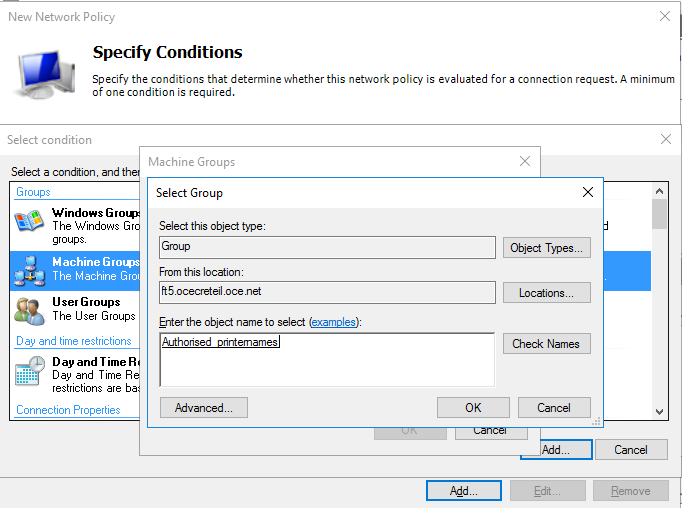 Guiden [Network Policies]
Guiden [Network Policies]Klik på [OK] for at lukke dialogboksen [Select Group].
Klik på [Next].
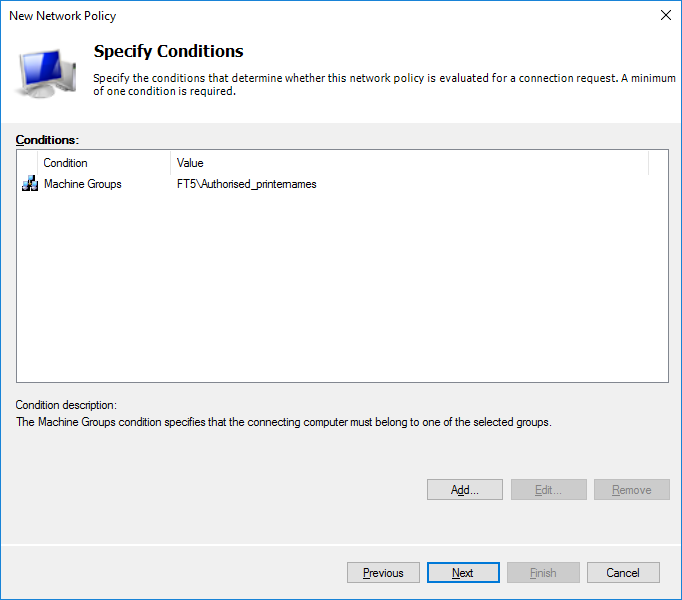 Guiden [Network Policies]
Guiden [Network Policies]På siden [Specify Access Permission] skal du vælge [Access granted].
 Guiden [Network Policies]
Guiden [Network Policies]Klik på [Next].
Klik på [Add...] på siden [Configure Authentication Methods].
Vælg [Microsoft: Protected EAP (PEAP)] på listen [Authentication methods]. Klik derefter på [OK].
 Guiden [Network Policies]
Guiden [Network Policies]Vælg [Microsoft: Protected EAP (PEAP)] , og klik på [Edit].
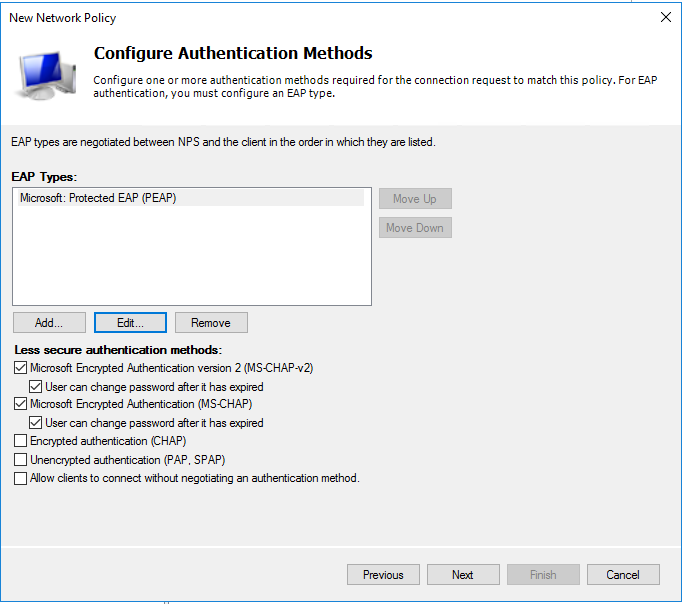 Guiden [Network Policies]
Guiden [Network Policies]I dialogboksen [Edit Protected EAP properties] skal du vælge identitetscertifikatet for RADIUS-serveren. Dette certifikat henviser til det pålidelige certifikat, der er tilgængeligt på PRISMAsync Print Server.
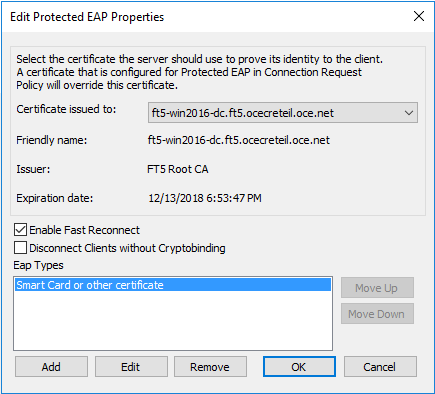 Guiden [Network Policies]
Guiden [Network Policies]Vælg [Smart Card or other certificate] på listen [Eap Types].
Når posten ikke er på listen, skal du først føje det til listen.
Klik på [Edit] for at kontrollere, om identitetscertifikatet for RADIUS-serveren er valgt.
Klik på [OK] for at lukke dialogboksen [Edit Protected EAP Properties].
Ryd de [Less secure authentication methods]-afkrydsningsfelter, der henviser til godkendelsesmetoder, du ikke vil bruge.
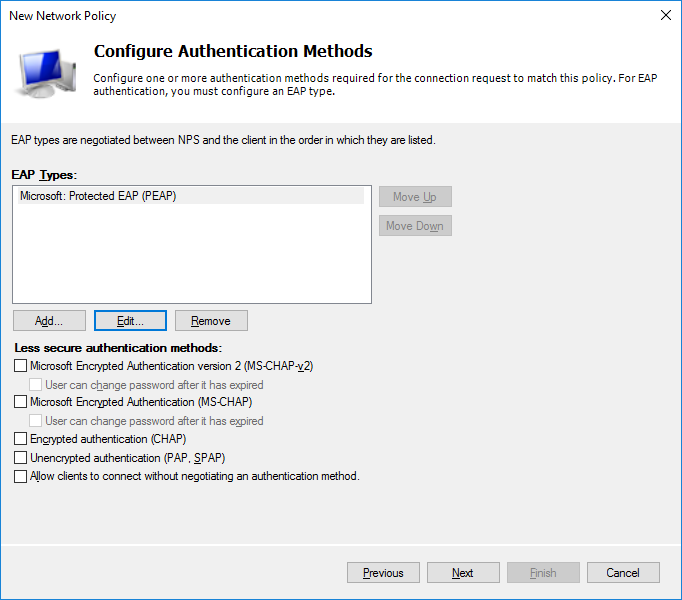 Guiden [Network Policies]
Guiden [Network Policies]Klik på [Next].
Klik på [Next] på siden [Configure Constraints].
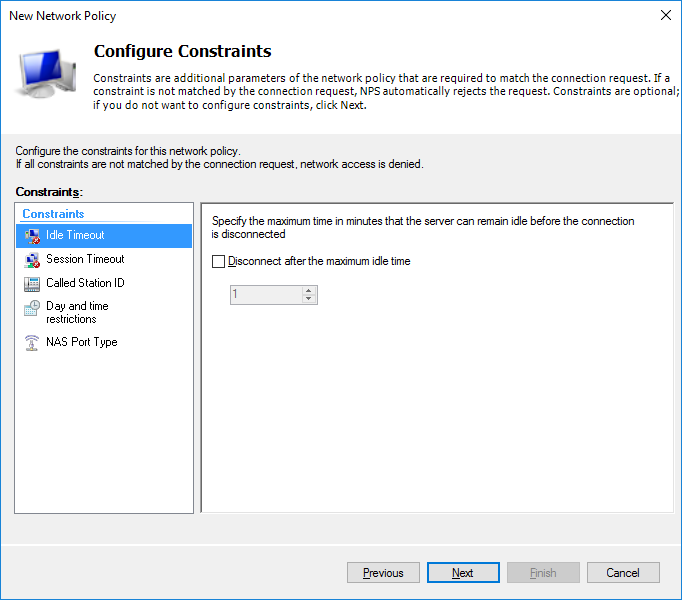 Guiden [Network Policies]
Guiden [Network Policies]Klik på [Next] på siden [Configure settings].
 Guiden [Network Policies]
Guiden [Network Policies]Klik på [Finish] på siden [Completing New Network Policy ].
 Guiden [Network Policies]
Guiden [Network Policies]